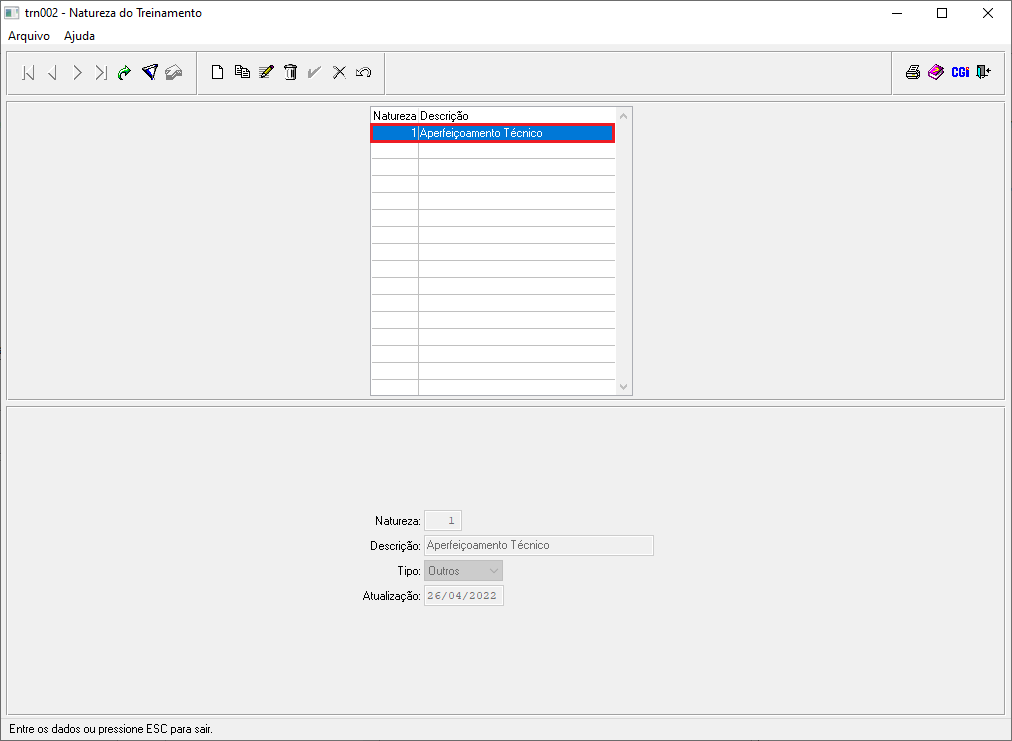Mudanças entre as edições de "Natureza do Treinamento"
| (3 edições intermediárias de um usuário não apresentadas) | |||
| Linha 23: | Linha 23: | ||
[[Arquivo: NaturezaTreinamento4.png]]<br> | [[Arquivo: NaturezaTreinamento4.png]]<br> | ||
'''* DESCRIÇÃO DOS CAMPOS ACIMA *'''<br> | '''* DESCRIÇÃO DOS CAMPOS ACIMA *'''<br> | ||
| − | → Natureza: Este campo puxará automático com o número sequencial disponível para registro da Natureza do Treinamento. Ex: 1.<br> | + | '''→ Natureza''': Este campo puxará automático com o número sequencial disponível para registro da Natureza do Treinamento. Ex: 1.<br> |
| − | → Descrição: Este campo deverá ser preenchido, pelo usuário, com a descrição da Natureza do Treinamento. É de preenchimento obrigatório.<br> | + | '''→ Descrição''': Este campo deverá ser preenchido, pelo usuário, com a descrição da Natureza do Treinamento. É de preenchimento obrigatório.<br> |
| − | → Tipo: Aqui, o usuário obterá 4 opções de seleção: Natureza, Eficácia, Foco e Outros. Selecionar uma das opções.<br> | + | '''→ Tipo''': Aqui, o usuário obterá 4 opções de seleção: Natureza, Eficácia, Foco e Outros. Selecionar uma das opções.<br><br> |
| + | |||
| + | '''6º Passo''' - Após preenchidos os campos, o usuário deverá salvar o registro através do ícone: [[Arquivo: audiometriapessoa3.png]], conforme mostra o exemplo abaixo: <br> | ||
| + | [[Arquivo: NaturezaTreinamento5.png]]<br><br> | ||
| + | |||
| + | '''7º Passo''' - Por fim, obterá o seu cadastrado de Natureza de Treinamento cadastro:<br> | ||
| + | [[Arquivo: NaturezaTreinamento6.png]]<br> | ||
Edição atual tal como às 15h13min de 26 de abril de 2022
Para o que é utilizado?
O programa "trn002 - Natureza do Treinamento", pertence ao Módulo: "Treinamento" do Sistema AdmRH e consiste em um programa que cadastra os diferentes tipos de natureza de Treinamentos a serem aplicados na Empresa.
Como utilizar?
1º Passo - O acesso ao programa "trn002 - Natureza do Treinamento", está disponível no "Menu Geral" do Sistema AdmRH, através dos seguintes passos: "Treinamento > Manutenção > Natureza do Treinamento", conforme mostra a imagem a seguir:

2º Passo - Ao seguir os passos destacados acima, o usuário obterá acesso a tela inicial do programa "trn002 - Natureza do Treinamento", conforme mostra a imagem abaixo:
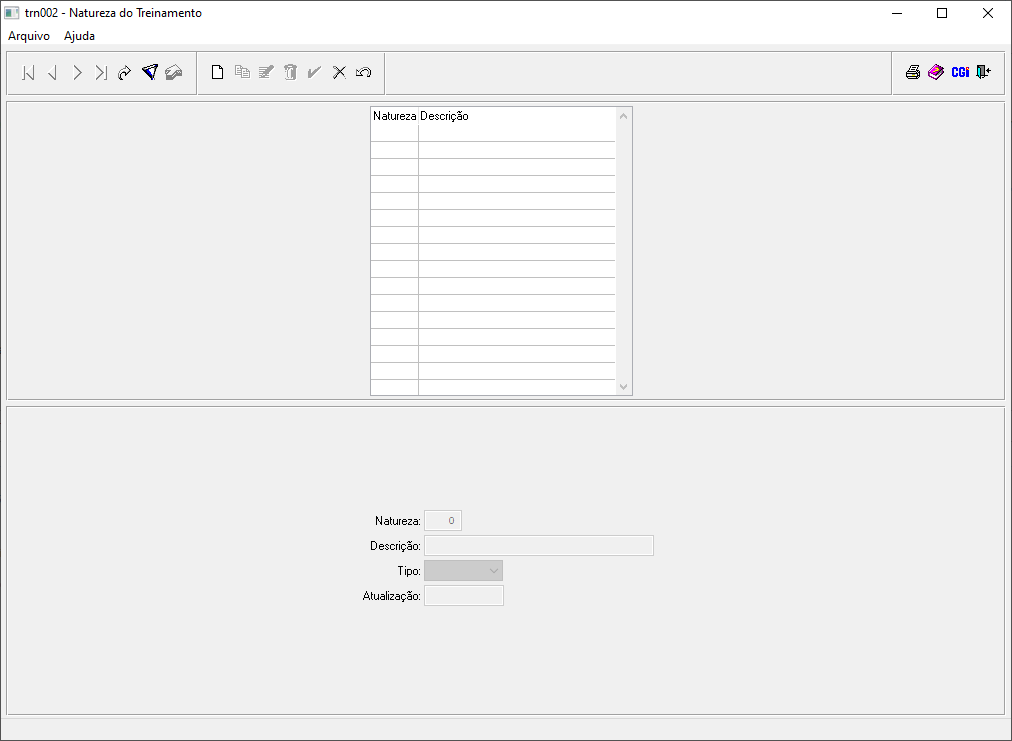
3º Passo - Para realizar um cadastro de Natureza de Treinamento, o usuário deverá selecionar o ícone ![]() , que automaticamente habilitará o preenchimento na parte inferior da tela, conforme o exemplo que segue abaixo:
, que automaticamente habilitará o preenchimento na parte inferior da tela, conforme o exemplo que segue abaixo:
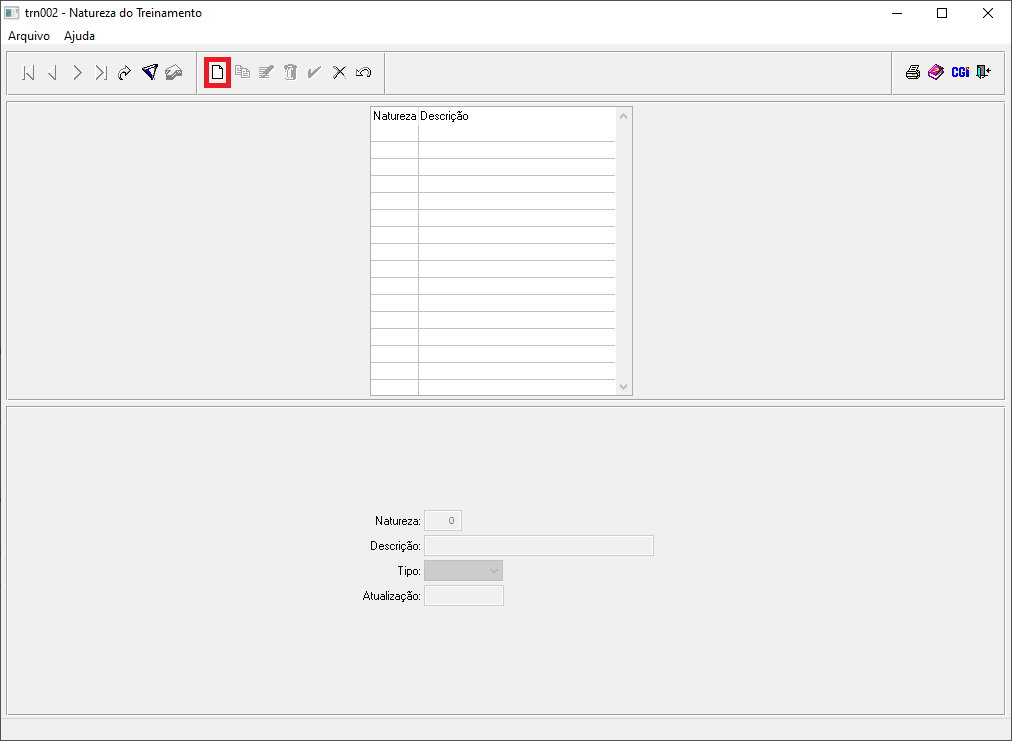
4º Passo - Após selecionar o ícone ![]() , automaticamente habilitará o preenchimento na parte inferior da tela, conforme mostra a imagem abaixo:
, automaticamente habilitará o preenchimento na parte inferior da tela, conforme mostra a imagem abaixo:
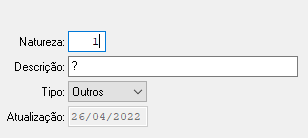
5º Passo - A seguir segue modelo de preenchimento:
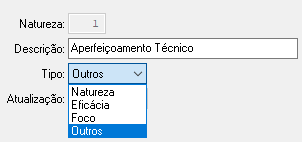
* DESCRIÇÃO DOS CAMPOS ACIMA *
→ Natureza: Este campo puxará automático com o número sequencial disponível para registro da Natureza do Treinamento. Ex: 1.
→ Descrição: Este campo deverá ser preenchido, pelo usuário, com a descrição da Natureza do Treinamento. É de preenchimento obrigatório.
→ Tipo: Aqui, o usuário obterá 4 opções de seleção: Natureza, Eficácia, Foco e Outros. Selecionar uma das opções.
6º Passo - Após preenchidos os campos, o usuário deverá salvar o registro através do ícone: ![]() , conforme mostra o exemplo abaixo:
, conforme mostra o exemplo abaixo:
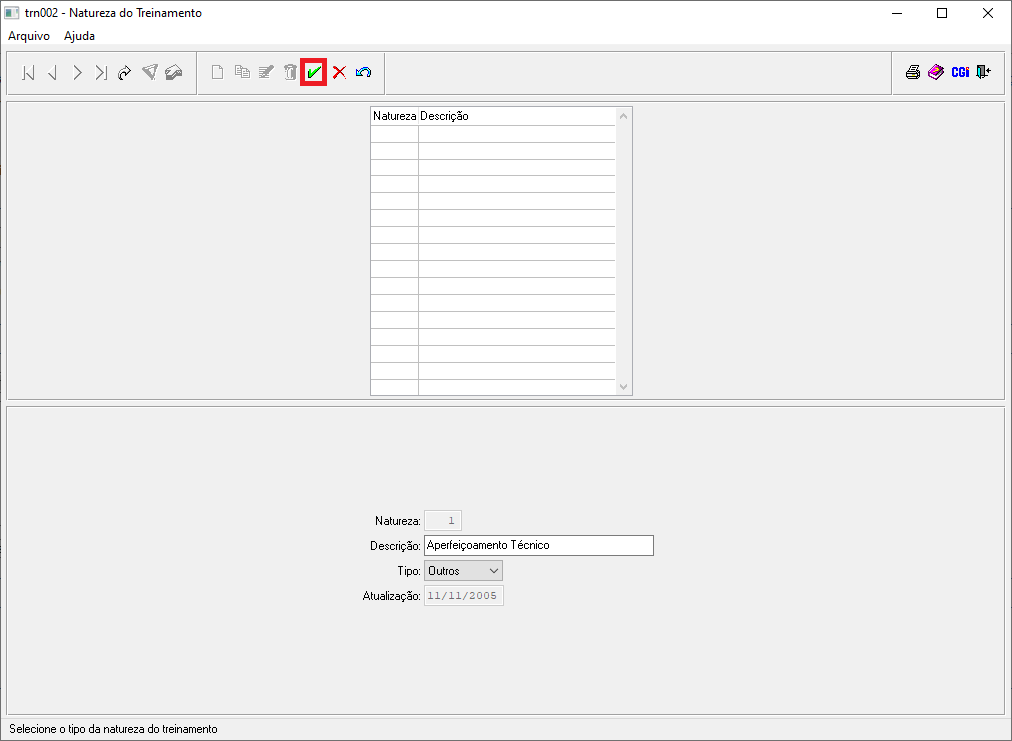
7º Passo - Por fim, obterá o seu cadastrado de Natureza de Treinamento cadastro: